Kā ierakstīt darbvirsmas ekrānu, izmantojot Windows VLC

VLC ir spēcīgs rīks jebkura multivides faila atskaņošanai, taču tas var darīt vēl daudz vairāk. Šeit ir apskatīts, kā to izmantot darbvirsmas ierakstīšanai operētājsistēmā Windows.
Runājot par atvērtā pirmkoda programmatūru, VLC irneapšaubāmi vispopulārākais multivides atskaņotājs, jo tas var atskaņot praktiski jebkuru multivides faila formātu, kuru tajā iemet. Bet tas ir spējīgs daudz vairāk nekā tikai atskaņot video un mūzikas failus. Mēs esam parādījuši jums vairākas lietas, ko varat darīt ar VLC, kuras jūs, iespējams, nezināt. Un šodien mēs apskatīsim vēl vienu noderīgu triku, ko varat darīt, ierakstot darbvirsmas aktivitātes.
Ierakstiet savu Windows darbvirsmu, izmantojot VLC
Lai sāktu, palaidiet VLC un dodieties uz Skats> Papildu vadīklas lai atskaņotāja apakšā parādītu papildu vadības joslu, kurā ir nepieciešamās ierakstīšanas pogas.
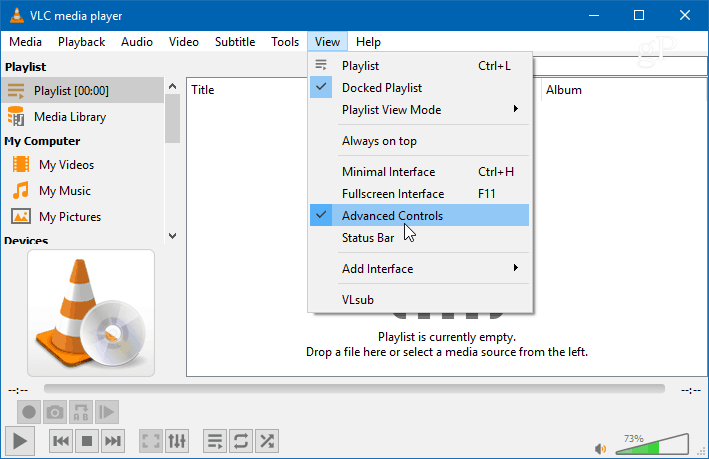
Tālāk atveriet Multivide> Atvērt uztveršanas ierīci un mainiet izvēlni “Uzņemšanas režīms” uz Darbvirsma. Lai iegūtu pienācīgu video kvalitāti, jūs arī vēlēsities iestatīt “Vēlamais kadru uzņemšanas ātrums” apmēram 30 f / s. Protams, jūs varat iestatīt šo augstāko vai zemāko, pamatojoties uz patiešām nepieciešamo kvalitāti. Kad esat iestatījis uztveršanas ierīci un kadru ātrumu, noklikšķiniet uz pogas Atskaņot.
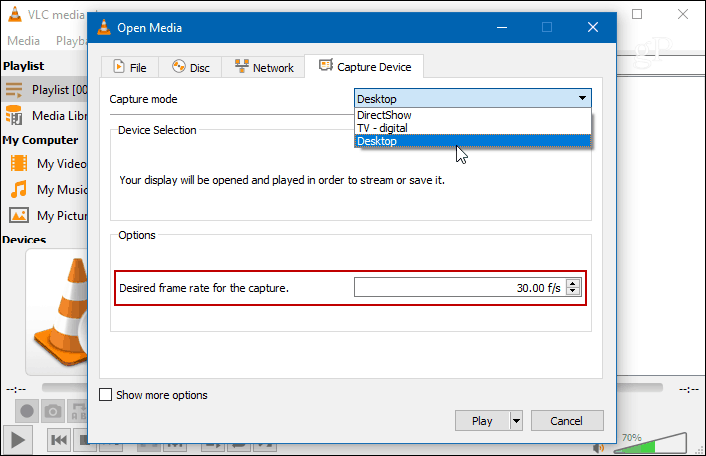
Darbvirsmu redzēsit VLC, taču tā navierakstīšana, līdz jūs nospiedat ierakstīšanas pogu. Noklikšķiniet uz pogas Ierakstīt no papildu uzlabotajām vadības ierīcēm, kuras esat iespējojis agrāk, un samaziniet VLC. Pretējā gadījumā jūs redzēsit tikai bezgalīgu kaskādes video no VLC, kas ierakstīs darbvirsmu.
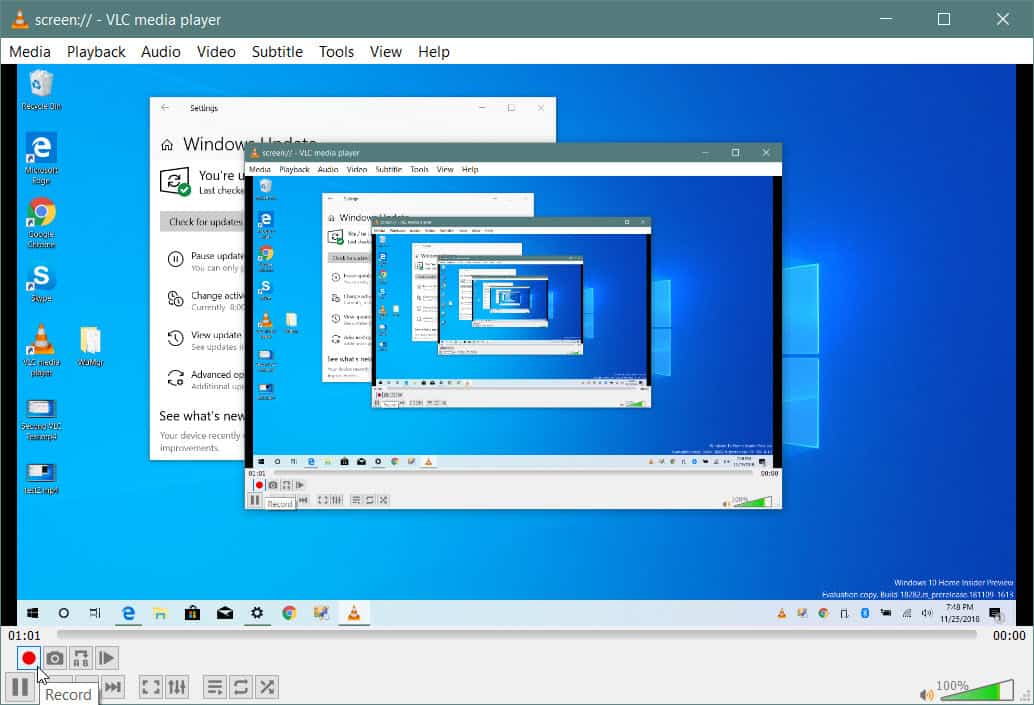
Kad esat pabeidzis, atjaunojiet VLC skatu un vēlreiz nospiediet pogu Ierakstīt, lai pārtrauktu darbvirsmas ierakstīšanu. Jūsu video tiks saglabāts vietējā mapē Video kā AVI fails.
Pārvērst lidot
Izmantojot AVI failu, tā izmērs būs diezgan lielspirms nosūtīšanas vai ievietošanas tiešsaistē jūs to vēlēsities pārveidot. Varat izvairīties no šīs papildu darbības, konvertējot to MP4, veicot ierakstīšanu. Lai to izdarītu, kad esat klāt Multivide> Atvērt uztveršanas ierīci, izvēloties darbvirsmu kā avotu un iestatot kadru ātrumu, nolaižamajā izvēlnē Play opcijas atlasiet “Convert”.
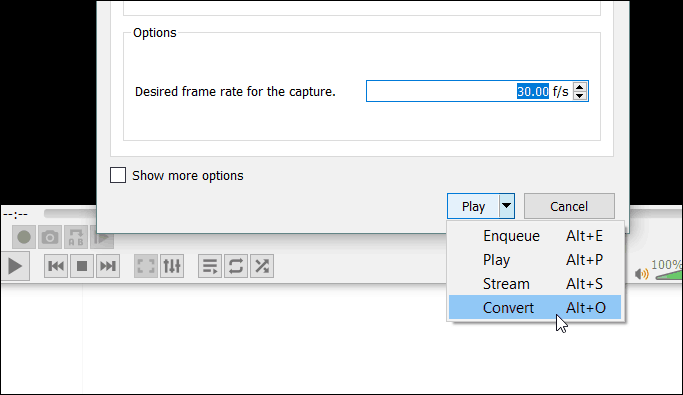
Nolaižamajā izvēlnē “Profils” izvēlieties Video - H.264 + MP3 (MP4) un ievietojiet tajā mērķī, kur vēlaties saglabāt failu. Pēc tam noklikšķiniet uz pogas Sākt, lai sāktu ierakstīšanu. Kad tas ir izdarīts, atveriet VLC un noklikšķiniet uz pogas Apturēt. Šajā scenārijā jums nav jāuztraucas par noklikšķināšanu uz pogas Ierakstīt.
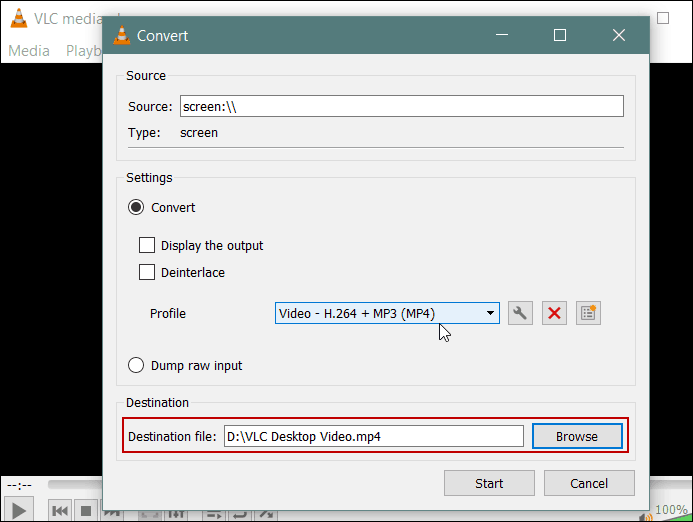
Tagad ņemiet vērā, ka tas netiks sniegtsjūs iegūsit iespējas un kvalitāti, izmantojot speciālu ekrāna ierakstīšanas programmatūru, piemēram, Camtasia no SnagIt. Izmantojot VLC, jūs nevarat izvēlēties audio ieejas, atlasīt noteiktu ekrāna reģionu vai izcelt peles rādītāju. Bet tas palīdz, piemēram, ātri sagatavot neapstrādātu videoklipu ģimenes loceklim vai jūsu IT nodaļai.










Atstājiet savu komentāru